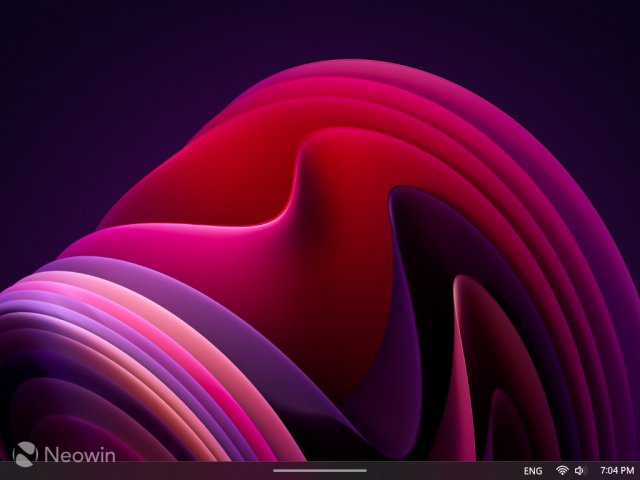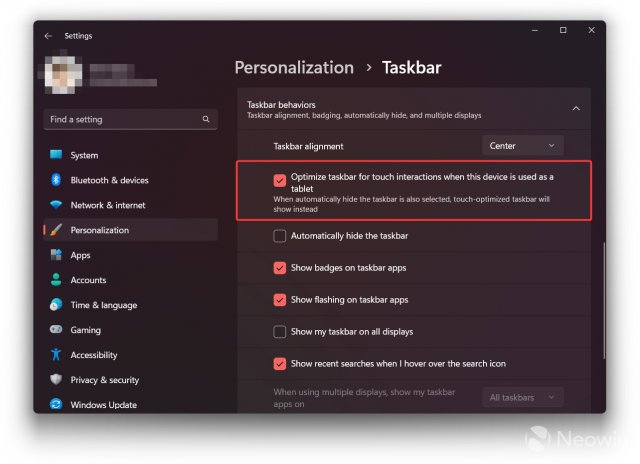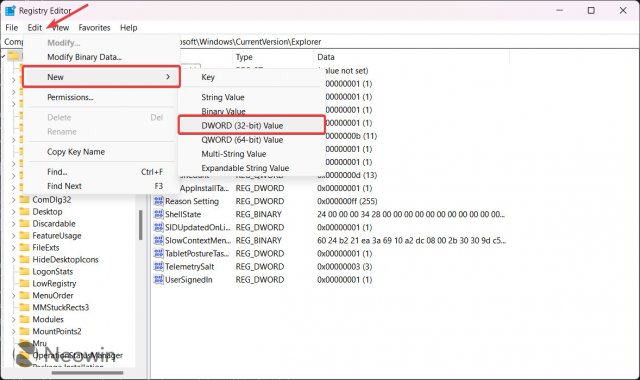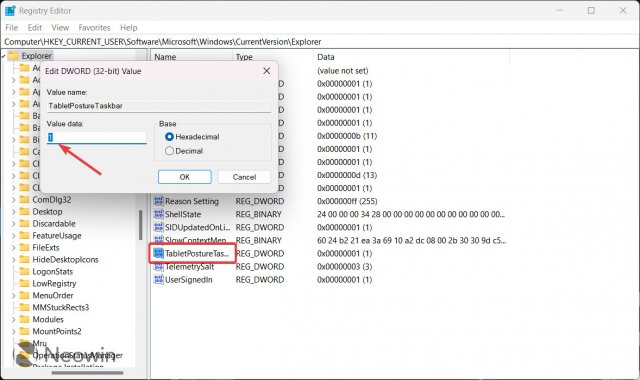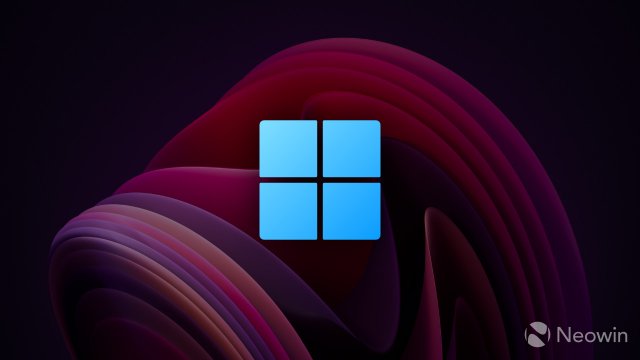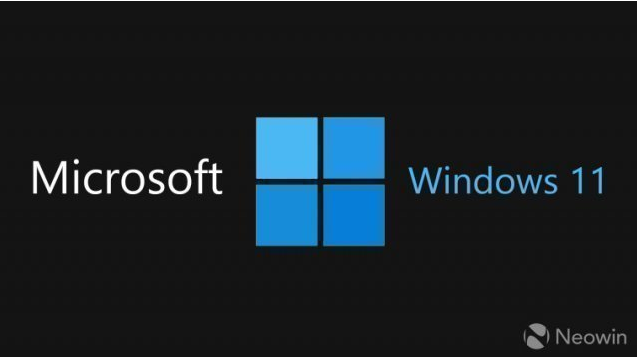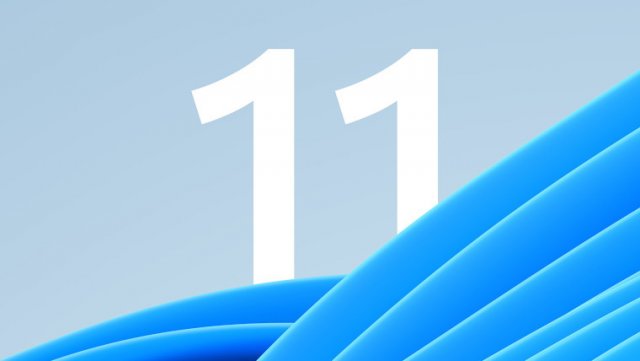Как включить компактную панель задач в Windows 11 22H2
- Категория: Windows 11
- Дата: 27 октября 2022 г. в 20:27
- Просмотров: 2032
Одно из последних накопительных обновлений для Windows 11 22H2 принесло панель задач, оптимизированную для планшетов (хотя и отключенную по умолчанию), пользователям, не участвующим в программе Windows Insider Program. Она работает путем сворачивания традиционной панели задач в более компактный вариант и скрывает кнопку меню «Пуск», виджеты и закрепленные приложения, оставляя только область уведомлений, часы и индикаторы состояния. Это дает пользователям планшетов больше площади экрана для приложений и контента, сохраняя при этом обычную панель задач на расстоянии одного свайпа.
Как оказалось, панель задач, оптимизированная для планшетов, также работает на стандартных десктопных ПК и ноутбуках, представляя собой альтернативный вариант функции «Скрыть панель задач». Она позволяет получить больше места на экране, не часами и индикаторами сети/громкости/батареи. Как и в случае с функцией «Скрыть панель задач», вы можете вызвать панель задач, наведя курсор мыши на нижний край дисплея.
Как включить компактную панель задач в Windows 11 22H2?
1. Убедитесь, что на вашем компьютере установлена сборка Windows 11 Build 22621.755 или выше. Установите все доступные обновления, включая KB5018496.
2. Включите панель задач, оптимизированную для планшетов, с помощью приложения ViveTool, как описано в этом руководстве.
3. Перейдите в Настройки> Персонализация> Панель задач и включите опцию «Оптимизировать панель задач для сенсорного взаимодействия, когда это устройство используется в качестве планшета».
4. Нажмите Win + R и введите «regedit».
5. Вставьте следующий путь в адресную строку: HKEY_CURRENT_USER\Software\Microsoft\Windows\CurrentVersion\Explorer.
6. Нажмите Edit > New > Dword value (32-bit).
7. Переименуйте значение в TabletPostureTaskbar.
8. Откройте значение TabletPostureTaskbar и измените его значение на 1. Windows 11 сразу включит «компактную» панель задач.
Конечно, панель задач, оптимизированная для планшетов, не предназначена для использования на традиционных ПК, поэтому вам придется иметь дело с некоторыми особенностями, такими как слишком толстая панель задач и пустое пространство на дополнительных мониторах. Вы можете изменить последнее, отключив функцию «Показывать мою панель задач на всех дисплеях» в «Настройки> Персонализация> Панель задач> Поведение панели задач.
Похожие новости
Наши спонсоры
- Комментарии
Информация
Посетители, находящиеся в группе Гости, не могут оставлять комментарии к данной
публикации.